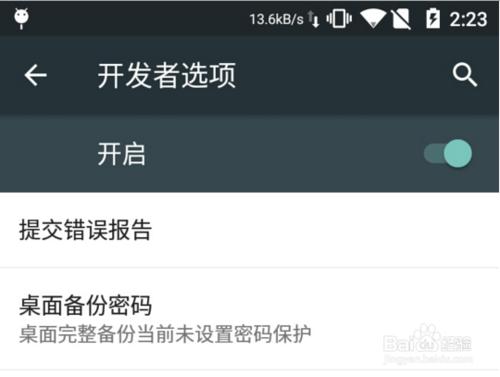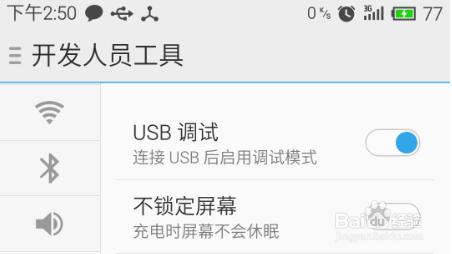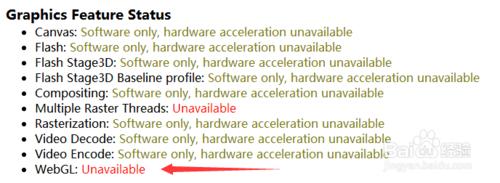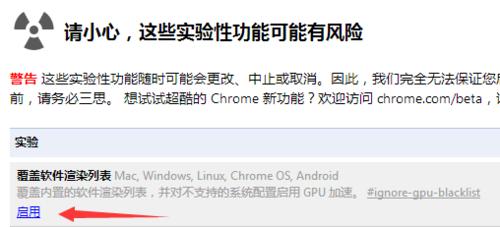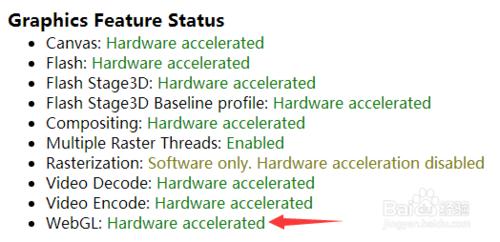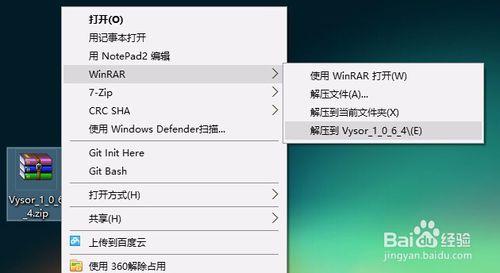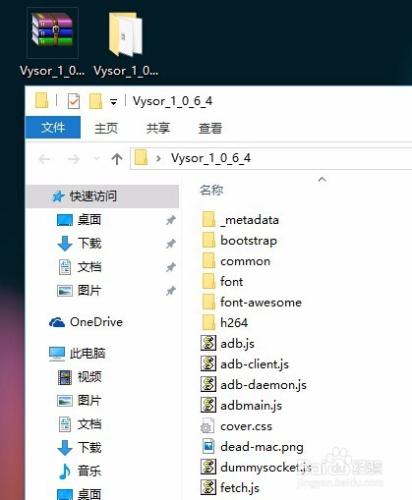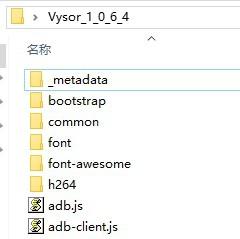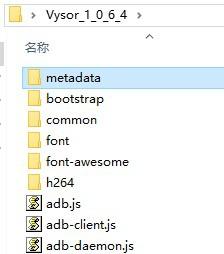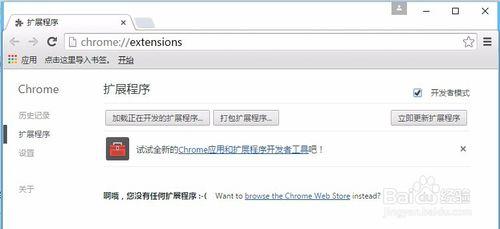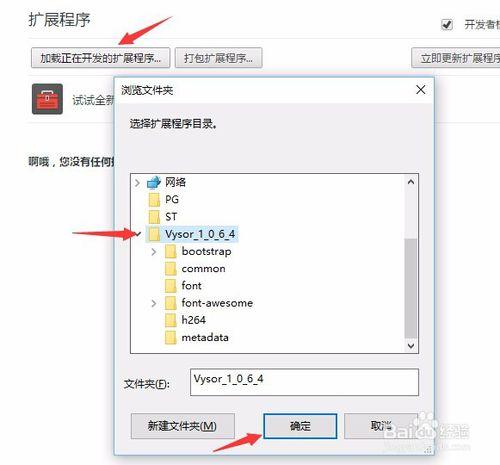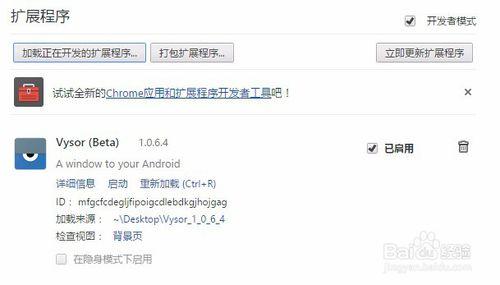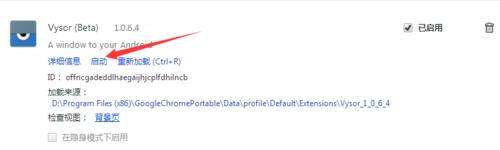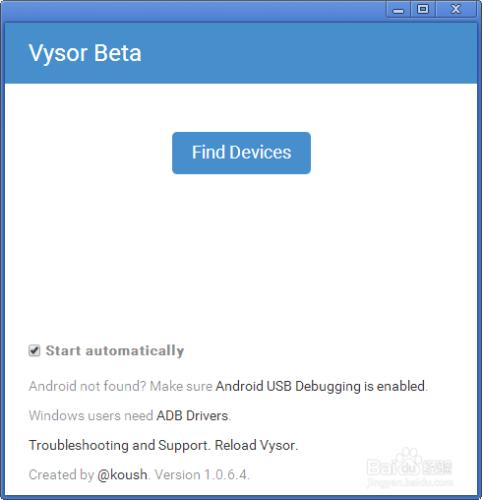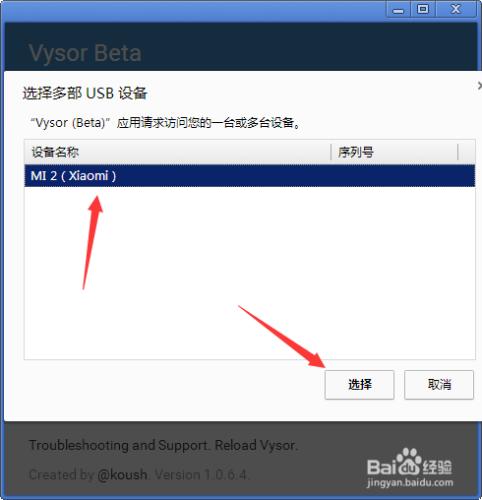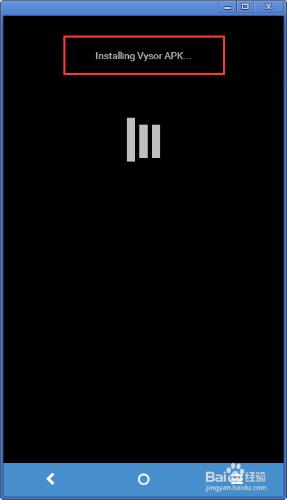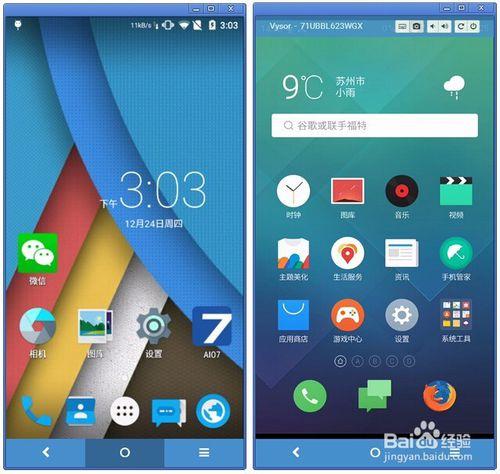有時候為了方便演示一個手機app,需要把手機螢幕顯示到PC或Mac上。這裡提供一個方法 — 使用Vysor達到此功能。
Vysor的吸引力在於3個方面:
它適用於Windows、Linux或Mac。
USB資料線分享的螢幕幾乎是實時的,而某些無線解決方案有明顯的滯後。Vysor仍然有輕微的延遲,但它的速度遠遠超過了無線方式。
你可以通過你的電腦和手機螢幕進行互動。
工具/原料
一臺Android裝置(經測試,需要安卓5.0及以上系統)
USB資料線
安裝有Chrome瀏覽器的PC或Mac
在Android裝置上開啟USB除錯
一般在"設定-開發者選項-USB除錯",開啟此開關(也有些國產手機在"設定-輔助功能-開發人員工具-USB除錯"等)
大部分手機可能預設並沒有開發者選項(開發人員工具)的入口,需要按如下步驟開啟:
進入"設定-關於裝置",連續點選7次"內部版本號",會提示開發者模式已啟用,返回上一級選單即可看到開發者選項。
開啟Chrome瀏覽器的WebGL渲染
Chrome位址列輸入chrome://gpu/,回車,會看到如圖畫面。
其中最後一行"WebGL: Unavailable",說明WebGL不可用
Chrome位址列輸入chrome://flags,找到"覆蓋軟體渲染列表",點選"啟用",如圖
然後Chrome底部會提示讓你重新啟動,點選重新啟動。或者你手動關閉Chrome瀏覽器,然後確保沒有chrome.exe程序
(可以工作管理員找到chrome.exe全部幹掉,或cmd執行"taskkill /F /IM chrome.exe")
再次檢視chrome://gpu/,如圖WebGL已經開啟
在Chrome瀏覽器上安裝Vysor擴充套件
下載chrome擴充套件Vysor: (提取密碼:pfn9)
把下載後的.crx副檔名的離線Chrome外掛的副檔名改成.zip,並解壓到"Vysor_1_0_6_4",如圖所示:
將Vysor_1_0_6_4目錄下的"_metadata"資料夾改名為"metadata",也就是把開頭的下劃線去掉。如圖
在Chrome的位址列中輸入:chrome://extensions/, 開啟Chrome瀏覽器的擴充套件程式管理介面,並在該介面的右上方的開發者模式按鈕上打勾,如圖所示:
在勾選開發者模式選項以後,在該頁面就會出現載入正在開發的擴充套件程式等按鈕,點選“載入正在開發的擴充套件程式”按鈕,並選擇剛剛解壓的Chrome外掛資料夾的位置,如圖所示:
這時候如果不出意外,Chrome外掛就會成功載入到谷歌瀏覽器中。
共享手機螢幕到pc或mac上
Android裝置通過USB連上電腦
Chrome開啟"更多工具-擴充套件程式",找到之前安裝的"Vysor",點選"啟用",如圖
在開啟的對話方塊中,點選"Find Devices",如圖
選擇你的Android裝置
然後會開啟一個視窗,顯示提示"Installing Vysor APK",會在你的Android裝置上自動安裝一個Vysor的app,如圖
然後就可以了(測試了Android 4.2、4.4和5.1的,只有5.1可以),如圖(左邊是原生Android 5.1.1的小米2s,右邊是基於Android 5.1的魅藍note)
注意事項
手機如果連不上電腦的話,可以用各種手機助手之類的安裝下手機驅動